Comment mettre à niveau les images avec l'IA (Guide 2024)
Publié: 2024-03-14Les upscalers d'images IA, comme Gigapixel, sont un excellent moyen d'augmenter la taille de vos photos. Ils offrent un moyen rapide, efficace et fiable d'améliorer la qualité de l'image, de préserver l'esthétique naturelle et de gagner du temps par rapport à la simple édition d'images dans Photoshop ou Lightroom. Dans cet article, nous vous présenterons un upscaler d'image IA révolutionnaire, vous guiderons à travers son interface et ses paramètres, et vous montrerons comment mettre à niveau des images avec l'IA.
Allons-y.
- 1 Qu'est-ce qu'un upscaler d'image ?
- 2 Qu'est-ce que l'IA Gigapixel ?
- 3 Comment mettre à niveau des images avec l'IA à l'aide de Gigapixel
- 3.1 Téléchargez et installez un essai gratuit de Gigapixel
- 3.2 Lancement de Gigapixel AI
- 3.3 Navigation dans l'interface Gigapixel AI
- 3.4 Quel modèle d'IA choisir ?
- 4 exemples d'images améliorées avec l'IA
- 4.1 Normes V1 et V2
- 4.2 Haute Fidélité V1 & V2
- 4.3 Art CG
- 4.4 Basse résolution
- 4.5 Lignes
- 4.6 Très compressé
- 5 limites de l'utilisation d'un upscaler d'image AI
- 6 réflexions finales sur la mise à l'échelle des images avec l'IA
- 7 questions fréquemment posées
Qu'est-ce qu'un upscaler d'image ?
Un upscaler d’image IA utilise l’intelligence artificielle pour augmenter la résolution d’une photo. Ils fonctionnent en augmentant les pixels, la taille et même le format sans réduire la qualité. Ces outils peuvent convertir des images de mauvaise qualité en chefs-d'œuvre haute définition en ajoutant de nouveaux pixels pour améliorer la clarté et la netteté. En d’autres termes, les mises à l’échelle de l’image AI comblent les lacunes d’une image pour créer une version à plus haute résolution, rendant les images plus fluides, moins pixelisées et plus détaillées.
Quelques exemples de bons upscalers d'images IA incluent Gigapixel AI, HitPaw Photo Enhancer et AVCLabs Photo Enhancer AI. Pour ce didacticiel, nous vous guiderons à travers la mise à l'échelle d'images via Gigapixel.
Qu’est-ce que l’IA Gigapixel ?

Gigapixel est un puissant upscaler d'images IA développé par Topaz Labs qui peut améliorer la qualité de vos images jusqu'à 600 % sans réduire la qualité. Il utilise l'apprentissage automatique pour améliorer les détails et les textures, ce qui le rend idéal pour préparer les images à imprimer. L'IA Gigapixel est particulièrement efficace pour mettre à l'échelle des images basse résolution, en particulier des portraits de personnes, en mettant l'accent sur l'amélioration des détails du visage. Avec l'introduction de Face Recovery AI dans la version 6.1, Gigapixel permet à ses utilisateurs d'obtenir des résultats remarquables lors de la mise à l'échelle des images.
Comment mettre à niveau des images avec l'IA à l'aide de Gigapixel
Gigapixel est la solution parfaite pour mettre à niveau les images avec l'IA. La bonne nouvelle est qu'il est facile à utiliser. Nous vous guiderons tout au long du processus de téléchargement du logiciel et des meilleurs paramètres à utiliser pour rendre vos photos incroyables.
Téléchargez et installez un essai gratuit de Gigapixel
La première étape consiste à se rendre sur le site Web de Gigapixel AI. Faites défiler la page jusqu'à ce que vous trouviez le bouton Essayez-le gratuitement .

Avant d'installer Gigapixel, assurez-vous que votre ordinateur est suffisamment puissant pour l'exécuter. Selon Topaz Labs, la configuration système requise pour utiliser avec succès Gigapixel AI est la suivante :
- Système d'exploitation Windows : 10 ou 11 (version la plus récente recommandée)
- CPU : Intel OU AMD avec instructions AVX2
- Mémoire système (RAM) : 16 Go (32 Go ou plus recommandés)
- Carte graphique (NVIDIA) : NVIDIA GTX série 900 ou supérieure, 6 Go de VRAM
- Carte graphique (AMD) : AMD Radeon série 500 ou supérieure, 6 Go de VRAM
- Carte graphique (Intel) : Intel ARC A750
- Année de sortie du processeur : 2016 ou plus récent
Spécifications recommandées :
- Mémoire système (RAM) : 32 Go ou plus
- Carte graphique (NVIDIA) : NVIDIA RTX 3000 ou supérieure, 8 Go de VRAM
- Carte graphique (AMD) : AMD Radeon RX 5000 ou supérieure, 8 Go de VRAM
En cliquant sur le bouton, le logiciel sera téléchargé sur votre ordinateur. Localisez le package d'installation sur votre ordinateur et double-cliquez dessus pour exécuter le programme d'installation. Assurez-vous d'accepter les termes de l'accord, puis cliquez sur le bouton d'installation (sur un Mac) pour installer le logiciel.
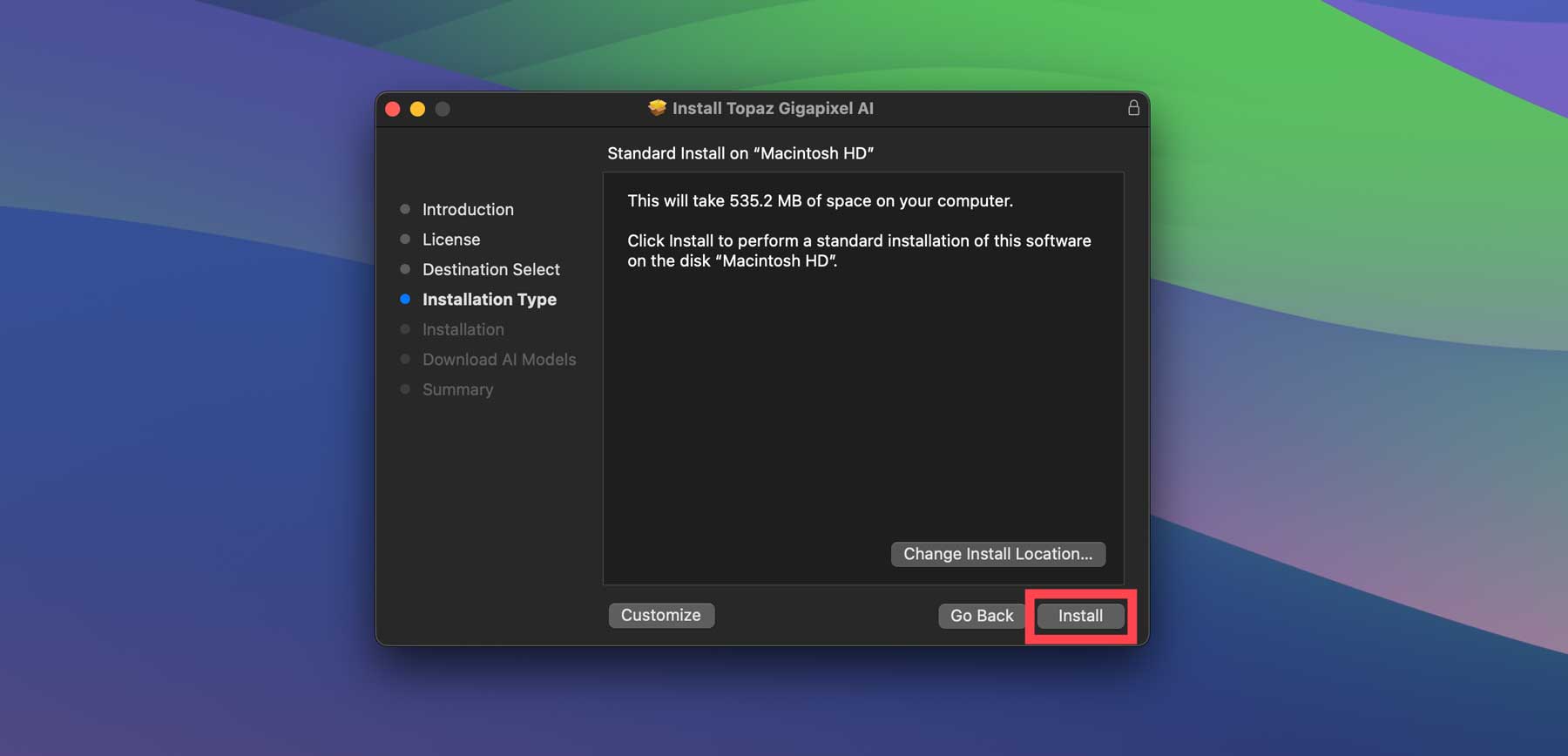
Gigapixel suivra le processus de téléchargement de tous les modèles d'IA depuis son serveur, alors préparez-vous à ce que cela prenne quelques minutes ou plus, selon la configuration de votre ordinateur.
Lancement de l'IA Gigapixel
Après avoir installé avec succès le programme sur votre ordinateur, l'étape suivante consiste à vous familiariser avec l'interface. Localisez Topaz Gigapixel AI dans votre dossier d'applications et double-cliquez pour le lancer. Une fenêtre contextuelle apparaîtra avec quelques options : activer, acheter une licence ou une démo gratuite. Cliquez sur Démo gratuite pour essayer le programme. La démo est une version entièrement fonctionnelle du logiciel afin que vous puissiez essayer différents modèles et paramètres d'IA, mais vous ne pourrez pas sauvegarder votre travail.
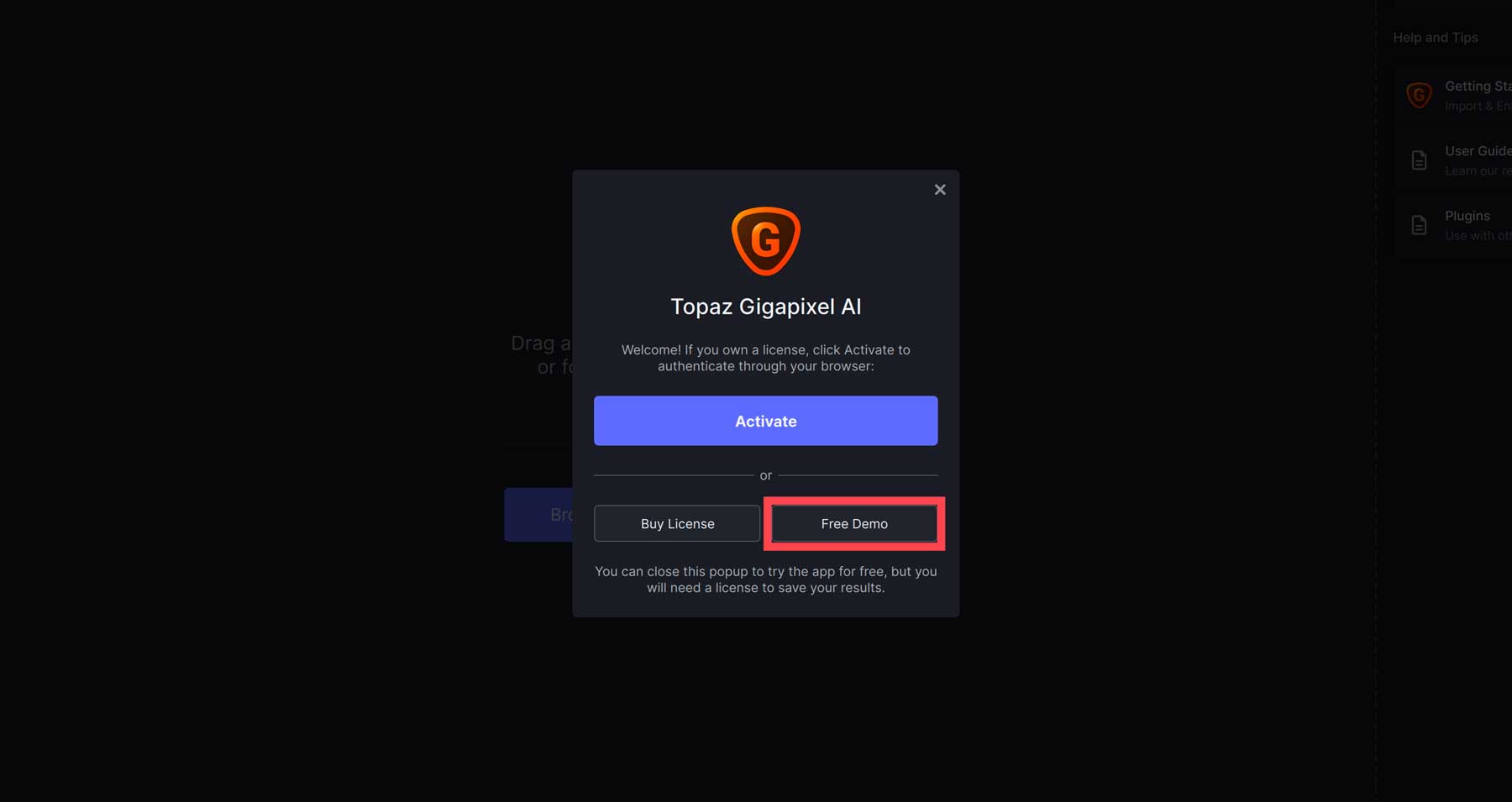
Au lancement du programme, vous serez invité à télécharger une image. Vous pouvez faire glisser et déposer une image ou sélectionner le bouton Parcourir les images pour télécharger une photo.
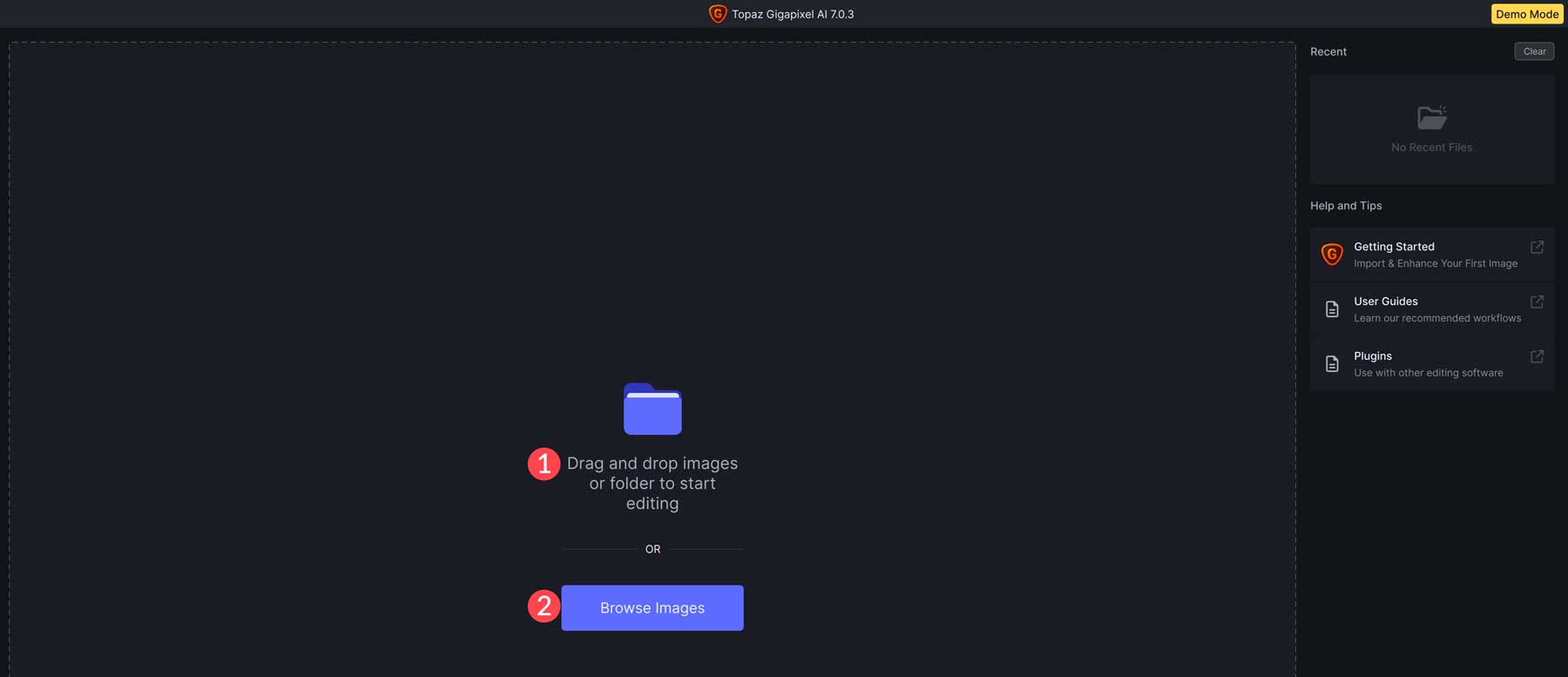
Navigation dans l'interface Gigapixel AI
Une fois que vous avez téléchargé une photo, vous pouvez accéder aux outils et paramètres d'IA de Gigapixel. Cependant, comme mentionné précédemment, si vous utilisez la version démo, vous ne pourrez pas enregistrer d'images. Pour vous aider à apprendre à utiliser Gigapixel pour mettre à niveau des images avec l'IA, nous vous guiderons à travers les paramètres, les modèles d'IA et les outils afin que vous puissiez voir de quoi il s'agit.
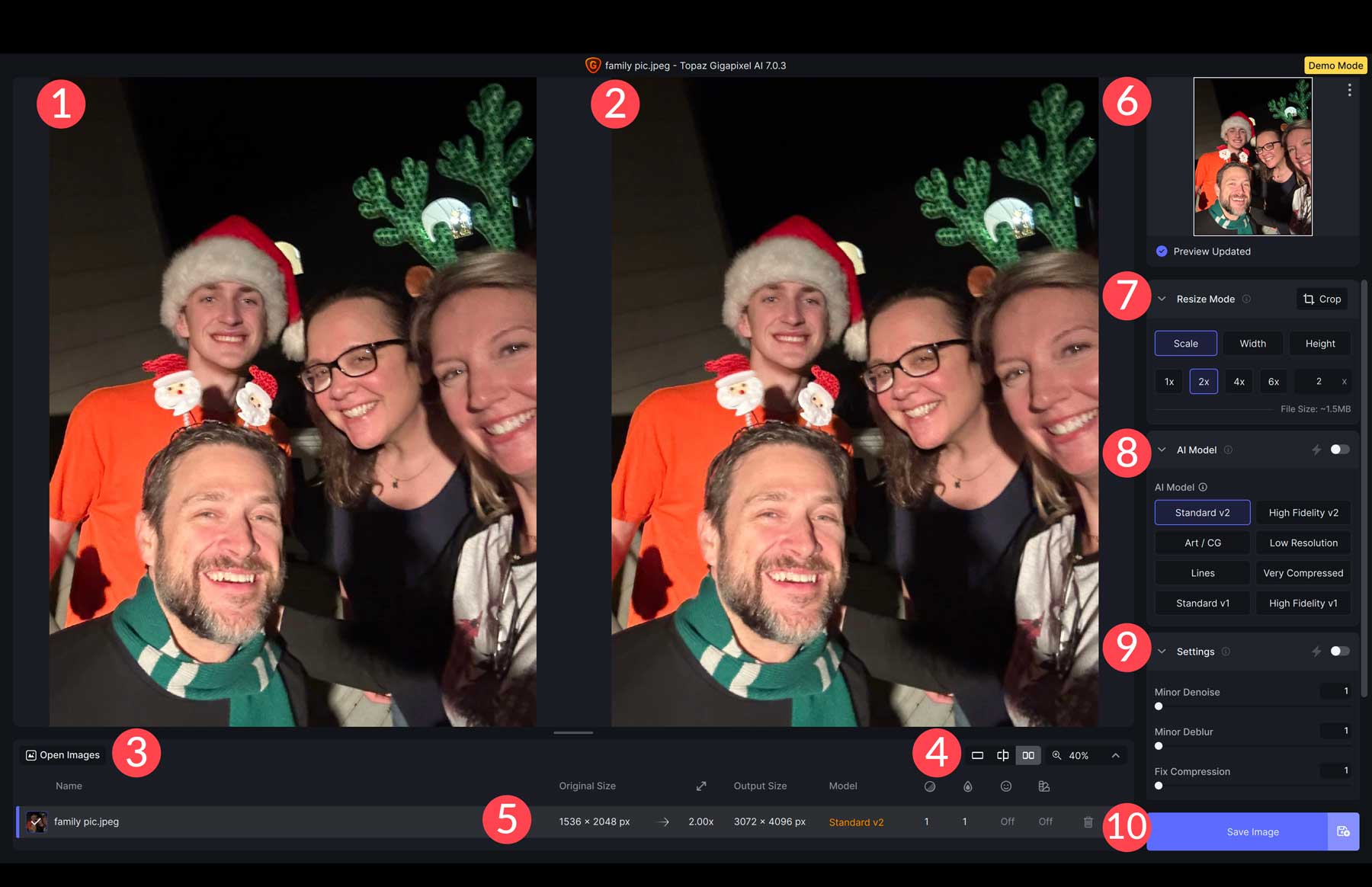
- Image originale : affichez la version originale de votre image
- Image mise à l'échelle : avant d'effectuer des ajustements, l'image reste la même. Cependant, à mesure que vous appliquez les paramètres, vous pourrez visualiser les différences entre les versions originale et mise à l'échelle de votre image.
- Images ouvertes : cela vous permet d'ouvrir plusieurs images et d'appliquer les paramètres simultanément, ce qui fait de Gigapixel une excellente option pour la mise à l'échelle groupée d'images.
- Afficher les paramètres : les utilisateurs peuvent choisir d'afficher les images individuellement, sur une échelle mobile, côte à côte, ou de zoomer et dézoomer.
- Paramètres d'image : affichez les informations sur l'image telles que la taille d'origine, l'échelle, la taille de sortie, le modèle d'IA utilisé et si le débruitage, l'effacement du flou, la récupération de visage ou la correction gamma ont été utilisés.
- Aperçu mis à jour : au fur et à mesure que vous apportez des modifications, elles apparaîtront dans cette vue
- Mode Redimensionner : vous permet d'ajuster l'échelle (jusqu'à 6 fois l'original), la largeur et la hauteur. Vous pouvez également recadrer les images
- Sélecteur de modèle AI : choisissez parmi Standard V2, Haute fidélité V2, Art/CG, Basse résolution, Lignes, Très compressé, Standard V1 et Standard V2.
- Paramètres : ces options vous permettent d'ajuster le bruit, le flou et la compression de l'image. Vous pouvez activer le paramètre automatique pour que Gigapixel gère ces tâches à votre place ou les ajuster manuellement à l'aide des curseurs fournis.
- Paramètres supplémentaires : outils supplémentaires pour la récupération du visage et la correction gamma. L'outil Face Recovery dispose également d'un curseur qui vous permet d'ajuster la force
Quel modèle d’IA choisir ?
Les modèles d'IA de Gigapixel ne sont pas créés égaux. Chacun sert à un type de photographie spécifique, il est donc important de comprendre lequel vous devez utiliser en fonction du type de photo que vous souhaitez améliorer. Nous vous suggérons cependant d’essayer plusieurs modèles avant de vous engager sur un seul. Même si Gigapixel recommande certains modèles pour des images particulières, cela peut vous donner un résultat final différent.
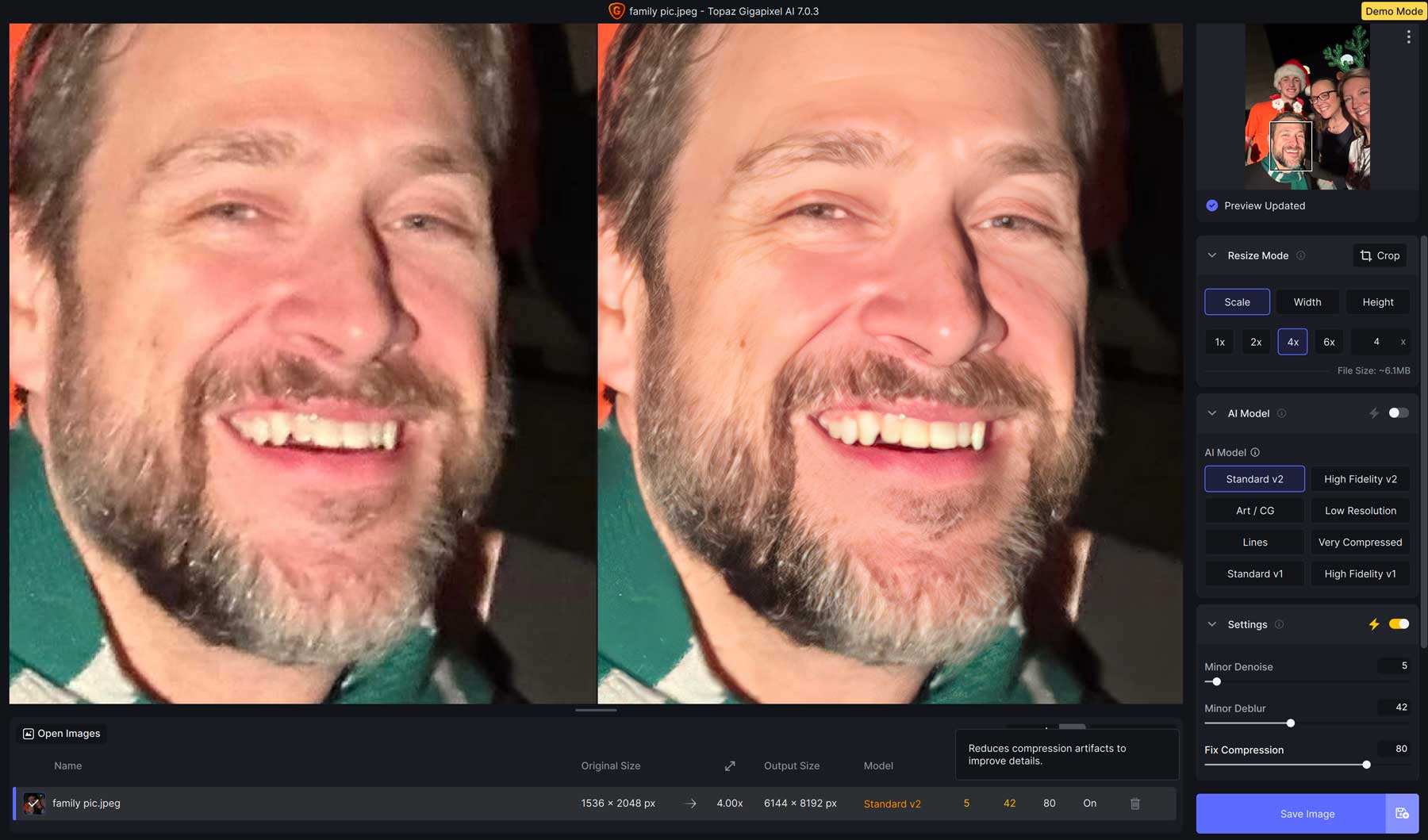
Par exemple, cette photo a été prise avec un iPhone 11 doté d’un objectif 12MP. Le modèle Standard V2 AI combiné au bruit, au flou, à la compression et à la récupération automatique du visage a produit une photographie beaucoup plus nette avec plus de détails.
Voici un bref aperçu de chaque modèle d'IA afin que vous compreniez mieux lequel vous devez utiliser dans certaines situations.
- Standard V1 et V2 : ces modèles sont idéaux pour les images de qualité moyenne provenant d'appareils photo ou de smartphones plus anciens.
- Haute fidélité : ce modèle est conçu pour être utilisé avec des appareils photo et des smartphones modernes haut de gamme
- Art/CG : conçu pour mettre à niveau les images générées avec l'IA
- Basse résolution : idéal pour améliorer des images de faible qualité et hautement compressées
- Lignes : Il s'agit d'un nouveau modèle d'IA pour Gigapixel 7. Il est recommandé pour les photographies d'architecture, les paysages urbains, la typographie ou toute autre image contenant des lignes épaisses.
- Très compressé : Idéal pour les images avec une compression élevée et de grandes quantités d’artefacts. Par exemple, des images numérisées et d'anciennes photographies numériques
Exemples d'images améliorées avec l'IA
Cette section vous montrera les paramètres que nous avons utilisés pour mettre à l'échelle les images pour chacun des modèles d'IA de Gigapixel. Gardez à l’esprit qu’il ne s’agit pas de paramètres universels. Selon toute vraisemblance, vous souhaiterez varier les paramètres en fonction de la qualité de l'image et de son type. Cependant, ces paramètres constituent un excellent point de départ que vous pouvez utiliser pour obtenir les meilleurs résultats.

Normes V1 et V2
Cette photo a été prise avec un iPhone 6 équipé d'un appareil photo 8MP. À l'aide du sélecteur automatique de modèle d'IA, Gigapixel a choisi Standard V2 avec les paramètres suivants :
- Débruit mineur : 40
- Déflou mineur : 35
- Correction de la compression : 7
- Face Recovery : force de 82
- Correction gamma : activée
Comme vous pouvez le constater, les modèles Standard V1 et V2 disposent d'un paramètre supplémentaire appelé Fix Compression. L'IA scanne la photo et détermine ensuite les corrections nécessaires. Les options varient en fonction du modèle d'IA choisi.
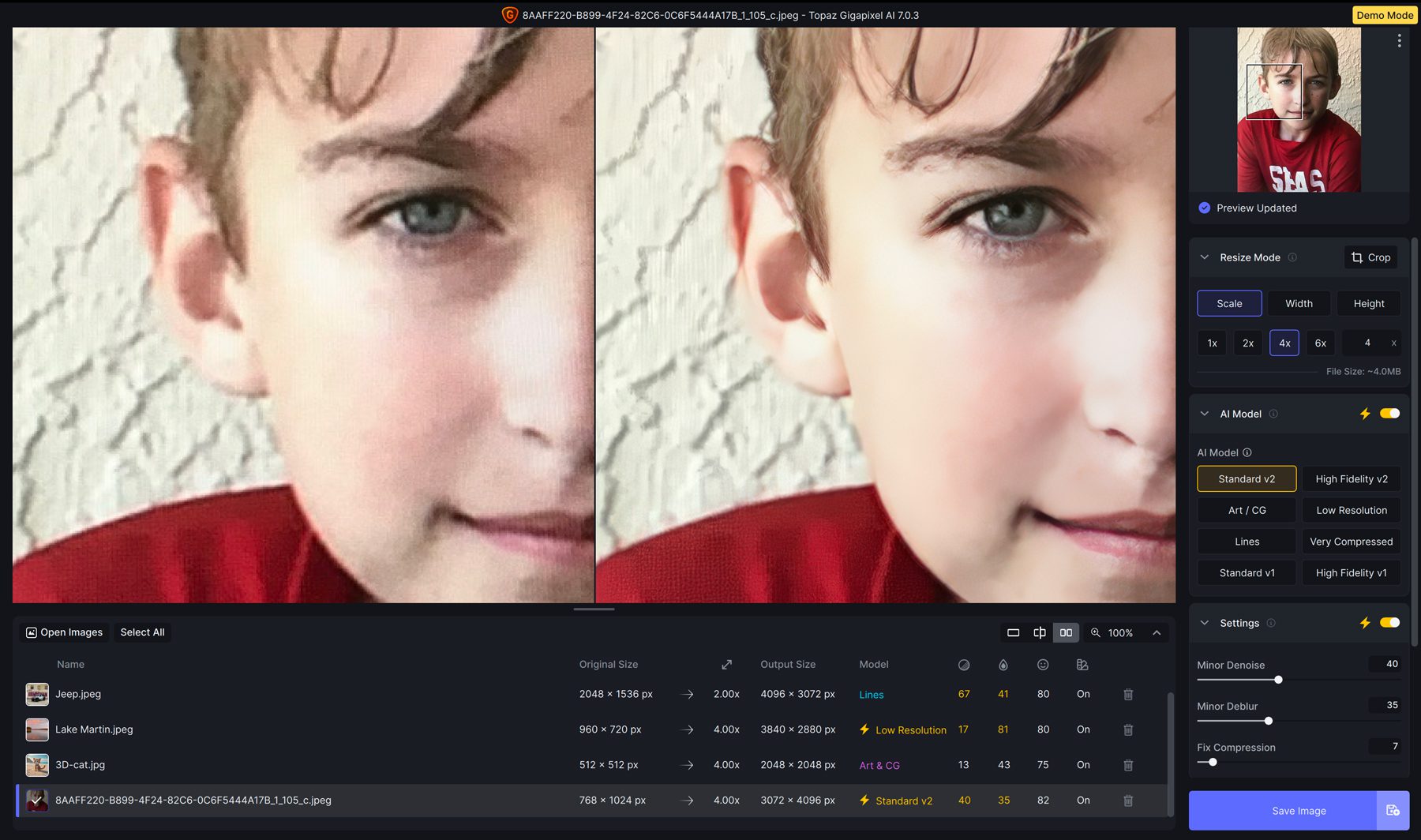
Haute Fidélité V1 & V2
Vous ne remarquerez pas beaucoup d'amélioration lorsque vous travaillez avec des images avec des fichiers de grande taille et prises avec des smartphones modernes et récents. Mais c’est là le point. C'est là que Gigapixel brille. À l'aide d'une photo prise avec un iPhone 15 Pro Max avec un appareil photo 48MP, nous avons augmenté la résolution de 4284 x 5712 px à 17136 x 22848 px sans perte de qualité. Nous avons utilisé le modèle AI V2 de haute qualité avec les paramètres suivants :
- Débruit mineur : 76
- Déflou mineur : 38
- Correction de la compression : 34
- Face Recovery : force de 100
- Correction gamma : activée

Art CG
Pour tester le modèle Art / CG AI, nous avons généré une image avec Jasper Art. La sortie originale de la photo était de 512 x 512 px. À l'aide du modèle Art / CG AI, nous avons agrandi l'image 4X, ce qui a donné une image de 2 048 x 2 048 px. Nous avons utilisé les paramètres suivants :
- Débruit mineur : 13
- Déflou mineur : 43
- Face Recovery : force de 75
- Correction gamma : activée
Les différences entre l’image originale générée par l’IA et notre image améliorée étaient intéressantes. L'IA a considérablement réduit le flou et amélioré les détails de la fourrure du chat.
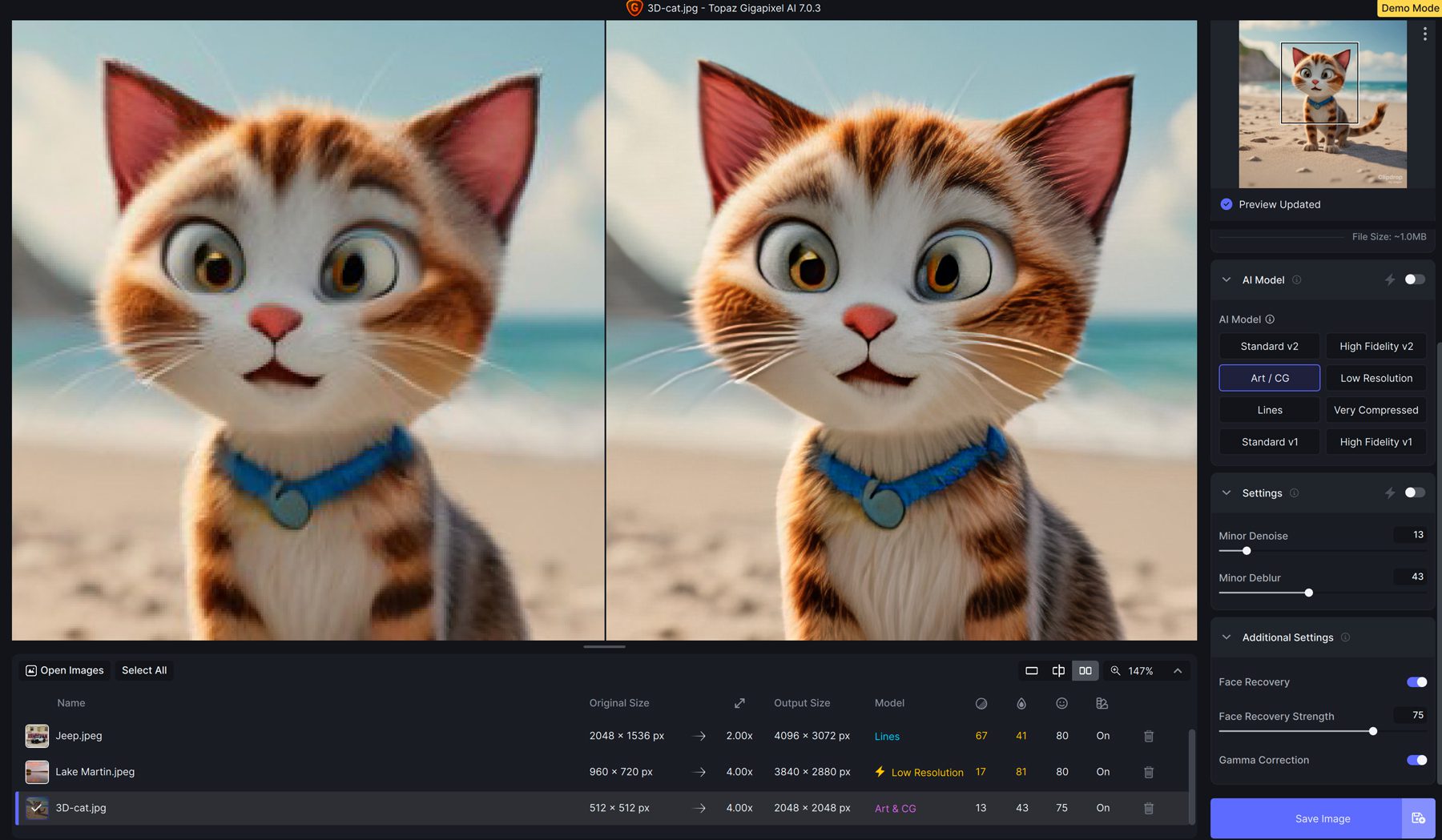
Basse résolution
Pour cet exemple, nous avons utilisé une photo de couverture d'une page Facebook. La résolution originale était de 960 x 720 px, la taille standard de la couverture Facebook. À l'aide du modèle IA basse résolution, nous avons mis à l'échelle l'image à 3 840 x 2 880 px à l'aide du sélecteur automatique de modèle IA. Il a appliqué les paramètres suivants :
- Débruit mineur : 17
- Déflou mineur : 81
- Face Recovery : force de 80
- Correction gamma : activée
Notez comment il a ajouté des détails subtils à la photographie, notamment la limite des arbres et le ciel.

Lignes
Le modèle Lines AI est nouveau dans la version 7 de Gigapixel, nous avions donc hâte de l'essayer. Ce modèle est idéal pour les photos architecturales ou les images contenant des mots. À partir d'une photo d'un récent voyage en France, nous avons utilisé les paramètres suivants :
- Débruit mineur : 15
- Déflou mineur : 35
- Récupération du visage : désactivée
- Correction gamma : désactivée
Gigapixel AI a fait un excellent travail en améliorant la netteté du téléphone et en améliorant les détails des statues sur la ligne de toit. Nous avons fait passer l'image d'une résolution de 1 200 x 1 600 px à 7 200 x 9 600 px et amélioré la qualité.
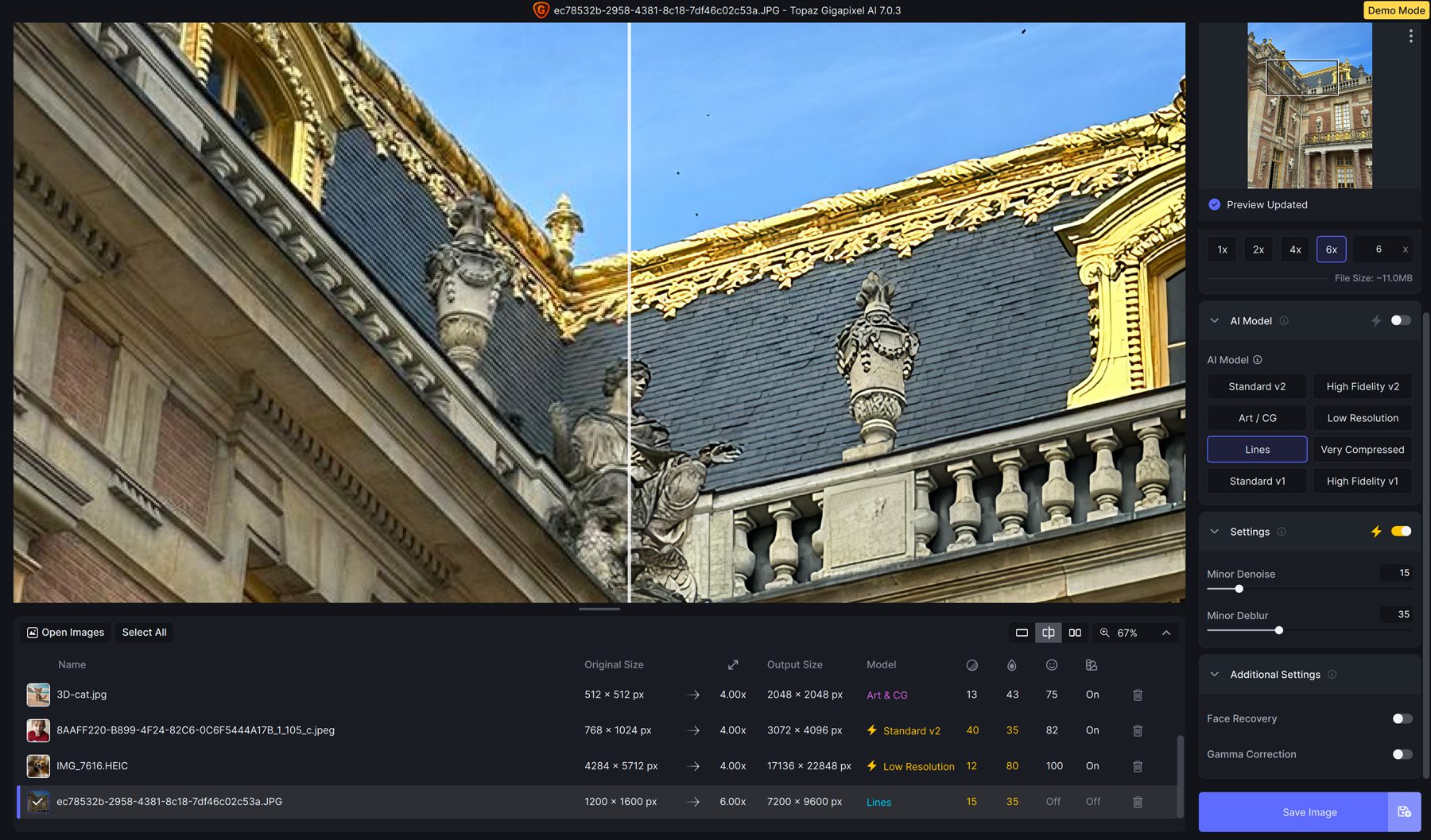
Très compressé
Le dernier modèle d’IA de Gigapixel AI est très compressé. Cela fonctionne mieux sur les photos avec beaucoup de compression et d’artefacts. Quelques exemples seraient des photos anciennes ou numérisées. Nous avons pris une image des réseaux sociaux qui a été redimensionnée plusieurs fois et appliqué les paramètres suivants :
- Débruit mineur : 67
- Déflou mineur : 41
- Récupération du visage : 80
- Correction gamma : activée
Bien que les résultats soient subtils, nous avons pu agrandir cette image jusqu'à 4X sa taille d'origine sans perdre beaucoup (le cas échéant) de détails sur la photo.
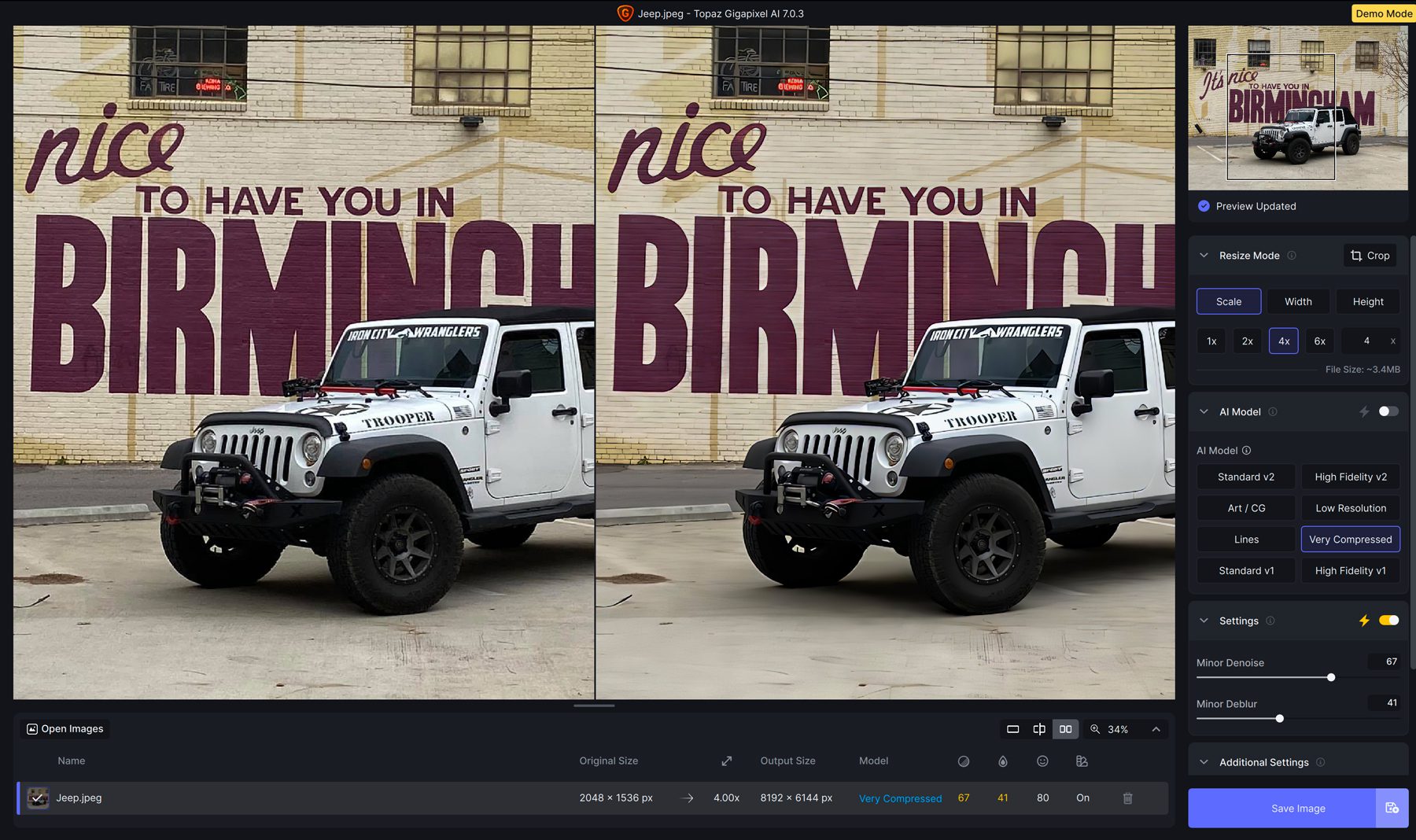
Limites de l'utilisation d'un upscaler d'image AI
Bien que la mise à l’échelle des images avec l’IA puisse améliorer considérablement les images en augmentant la résolution et en améliorant les détails, il existe certaines limites à prendre en compte. La première est la perte de qualité. Lors de la mise à l'échelle de certaines photos de plus de 2X, il peut y avoir une réduction notable de la qualité, ce qui a un impact sur la netteté et la clarté de l'image. Une autre limitation possible est la tendance à avoir un look exagéré. Selon l'outil que vous utilisez pour mettre à niveau les images avec l'IA, vous prenez le risque de suraméliorer les photos, ce qui peut conduire à une apparence irréaliste. Enfin, n’oubliez pas qu’on ne peut pas s’attendre à un miracle avec une image de mauvaise qualité. La qualité à l'entrée est égale à la qualité à l'extérieur, alors choisissez des images qui contiennent encore des détails pour en tirer le meilleur parti.
Réflexions finales sur la mise à l'échelle des images avec l'IA
Lorsque vous cherchez à mettre à niveau des images avec l’IA, vous ne trouverez pas de meilleure option que Gigapixel. Avec six modèles d'IA et paramètres différents pour réduire le bruit, le flou et la compression, vous pouvez transformer des images granuleuses basse résolution et les mettre à l'échelle jusqu'à 600 %. Bien qu'ils recommandent des paramètres pour différents types de photos, c'est toujours une bonne idée d'apprendre le logiciel avec lequel vous travaillez et d'expérimenter différents paramètres pour obtenir les meilleurs résultats.
Questions fréquemment posées
Quelle est la configuration système requise pour exécuter Gigapixel AI ?
- Système d'exploitation Windows : 10 ou 11 (version la plus récente recommandée)
- CPU : Intel OU AMD avec instructions AVX2
- Mémoire système (RAM) : 16 Go (32 Go ou plus recommandés)
- Carte graphique (NVIDIA) : NVIDIA GTX série 900 ou supérieure, 6 Go de VRAM
- Carte graphique (AMD) : AMD Radeon série 500 ou supérieure, 6 Go de VRAM
- Carte graphique (Intel) : Intel ARC A750
- Année de sortie du processeur : 2016 ou plus récent
Spécifications recommandées :
- Mémoire système (RAM) : 32 Go ou plus
- Carte graphique (NVIDIA) : NVIDIA RTX 3000 ou supérieure, 8 Go de VRAM
- Carte graphique (AMD) : AMD Radeon RX 5000 ou supérieure, 8 Go de VRAM
Que se passe-t-il lorsque vous mettez à niveau une image ?
Comment fonctionnent les meilleurs scalers d’images IA ?
Pourquoi la mise à l'échelle de l'image est-elle nécessaire ?
Les upscalers IA peuvent-ils corriger les visages et les images déformées ?
Qu'est-ce qui est inclus à l'achat du Gigapixel 7 ?
Comment puis-je passer à Gigapixel v7 si je possède déjà Gigapixel AI ?
Où puis-je utiliser Gigapixel AI dans mon flux de travail ?
Comment Gigapixel AI préserve-t-il la qualité de l’image lors de la mise à l’échelle des photos ?
Recherchez-vous plus de tutoriels ou d’outils sur l’IA ? Consultez certains de nos articles inspirés de l’IA pour vous aider à augmenter la productivité, à intégrer de nouvelles compétences ou simplement à vous amuser en apprenant un nouveau programme.
- Comment créer un site Web avec ChatGPT
- 8 meilleurs éditeurs de photos IA (comparés)
- 10 meilleurs générateurs d'animation IA (gratuits et payants)
- Revue Adobe Express : principales fonctionnalités et avantages
